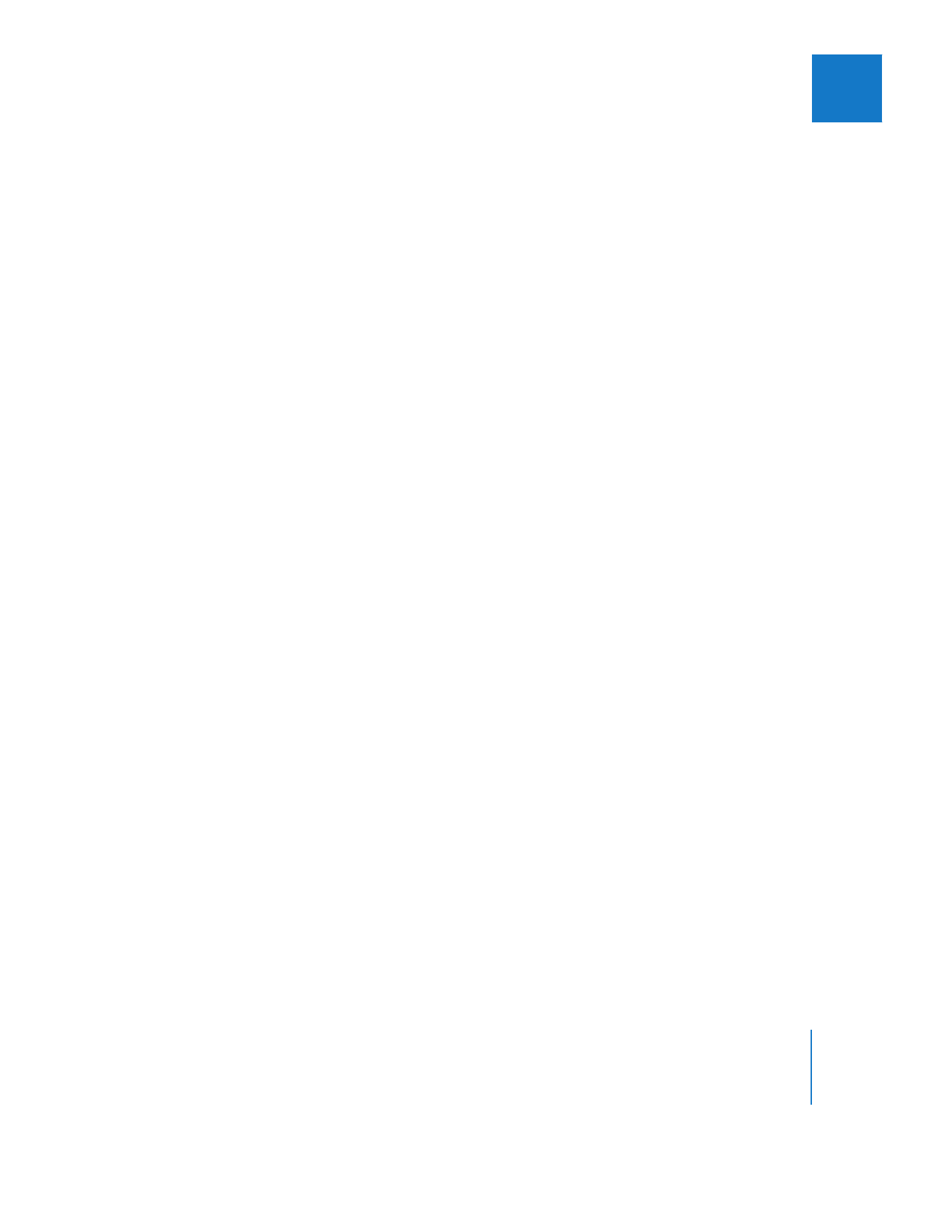
Verwenden des Parameters „Größe automatisch anpassen“
In manchen Fällen kann es besser sein, die automatische Skalierung zu verringern, die
vom Filter „SmoothCam“ angewendet wird. Dazu wird der Wert des Parameters „Größe
automatisch anpassen“ verringert. Sie können die Skalierung z. B. in folgenden Fällen
verringern:
 Sie wissen, dass Ihr Projekt nur auf Overscan-Monitoren angezeigt wird, daher spielt
es keine Rolle, was außerhalb des Aktionsbereichs liegt.
 Sie führen ein Compositing dieses Clips hinter anderen Elementen durch, sodass Sie
die Ränder ohnehin beschneiden werden.
 Sie wenden den Filter „SmoothCam“ auf das HD-Material innerhalb einer SD Sequenz
an, sodass viele Restpixel an den Rändern verbleiben.
Standardmäßig ist der Parameter „Größe automatisch anpassen“ auf 1 gesetzt, d. h. vom
Filter „SmoothCam“ wird die Mindestskalierung angewendet, die erforderlich ist, damit
der Clip ohne schwarze Ränder im Fenster „Canvas“ angezeigt wird. Durch Verringern
des Parameters „Größe automatisch anpassen“ auf einen kleineren Wert als 1 wird der
Grad der Skalierung verringert, wodurch schwarze Ränder um den Clip sichtbar werden.
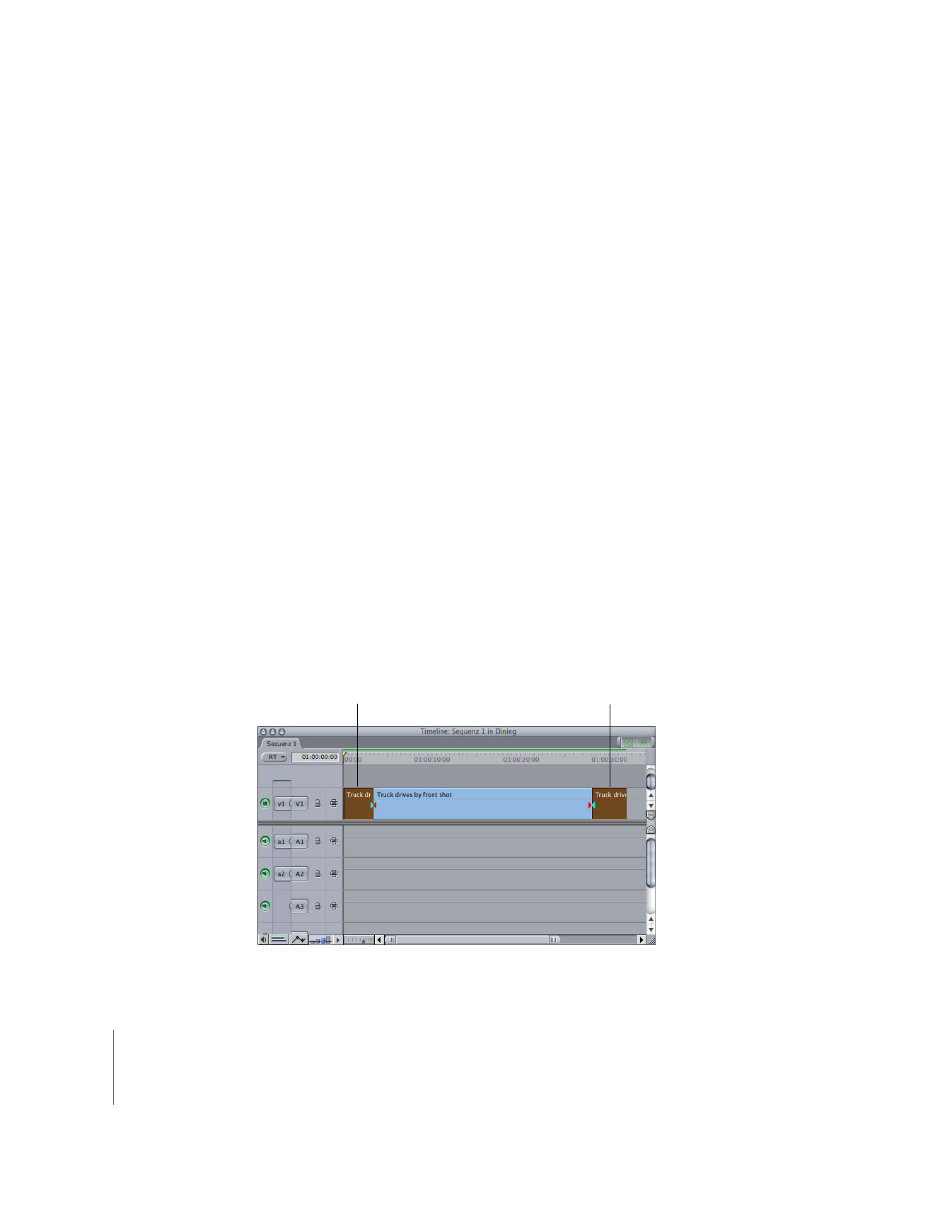
512
Teil II
Effekte